
● ナビリオン「在庫照会」について
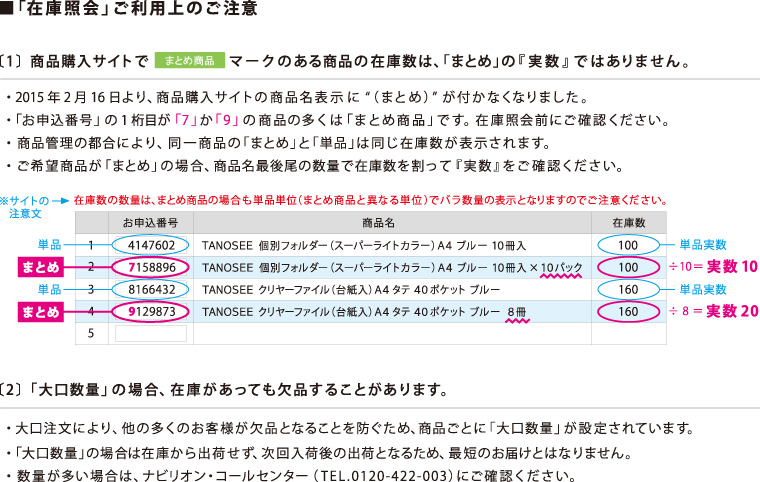
- 以下の手順でナビリオン取扱商品の在庫数をご確認いただけます。
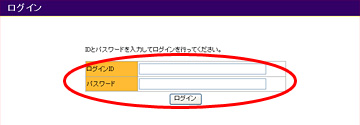
1.ログインID/パスワード入力
下記「在庫照会ログイン画面」をクリックすると左のログイン画面が表示されます。
ナビリオン・コールセンターから入手したログインID/パスワードを各欄に半角入力し、「ログイン」をクリックしてください。
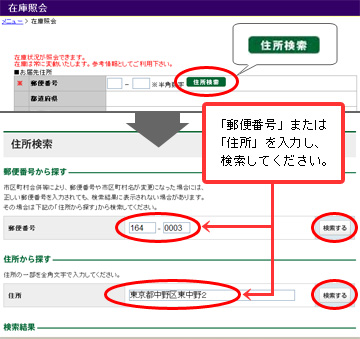
2.「在庫照会」内で「住所検索」
- ログイン後、メニュー画面に「在庫照会」のみ表示されますので、それをクリック。
- 「在庫照会」画面内「住所検索」をクリックし「郵便番号から探す」または「住所から探す」で配送先住所を検索してください。
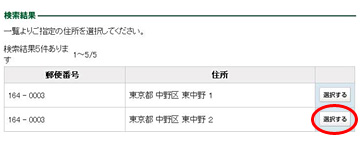
3.「検索結果」から該当住所を選択
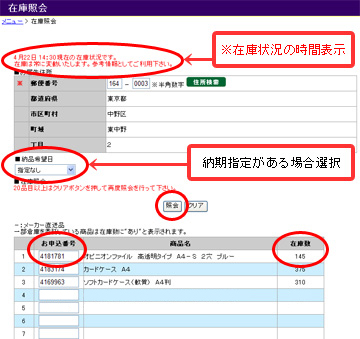
4.「お申込番号」入力
住所の入力によって引当倉庫が確定しますので、「お申込番号」を入力し「照会」をクリックすることで「在庫数」が表示されます。
※画面左上に、在庫が「○月○日 ○○:○○現在」の数量であることが表示されます。表示時間以降に他所で同商品に注文が入っていた場合、数量が減っていることがありますので、在庫数は目安とお考えください。